Visual Studio Code는 Microsoft에서 개발한 오픈 소스 크로스 플랫폼 코드 편집기입니다. 디버깅 지원, 내장 Git 제어, 구문 강조 표시, 코드 완료, 통합 터미널, 코드 리팩토링 및 스니펫이 내장되어 있습니다.
이 자료에서는 CentOS 8에 Visual Studio Code를 설치하는 방법을 설명합니다.
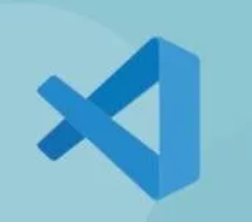
필수 구성 요소
지침에서는 사용자가 sudo 권한을 가진 사용자로 로그인했다고 가정합니다.
CentOS에 Visual Studio Code를 설치
CentOS 8에 Visual Studio Code를 설치하는 가장 쉽고 권장되는 방법입니다. VS 코드 저장소를 사용하도록 설정하고 VS 코드 패키지를 설치합니다.
Microsoft GPG 키를 가져옵니다.
sudo rpm --import https://packages.microsoft.com/keys/microsoft.asc
텍스트 편집기를 열고 리포지토리 파일을 만듭니다.
sudo nano /etc/yum.repos.d/vscode.repo
다음 내용을 붙여넣어 VS 코드 저장소를 사용하도록 설정합니다.
# /etc/yum.repos.d/vscode.repo
[code]
name=Visual Studio Code
baseurl=https://packages.microsoft.com/yumrepos/vscode
enabled=1
gpgcheck=1
gpgkey=https://packages.microsoft.com/keys/microsoft.asc
파일을 저장하고 텍스트 편집기를 닫습니다.
다음을 입력하여 Visual Studio Code의 최신 버전을 설치합니다.
sudo dnf install code
귀하의 CentOS 기기에 Visual Studio Code가 설치되었으며 사용을 시작할 수 있습니다.
Visual Studio Code를 시작
이제 VS 코드가 Cent에 설치되었습니다.OS 시스템은 코드를 입력하거나 VS 코드 아이콘(Applications -> Programming -> Visual Studio Code)을 클릭하여 명령줄에서 실행할 수 있습니다.
VS Code를 처음 시작하면 다음과 같은 창이 나타납니다.
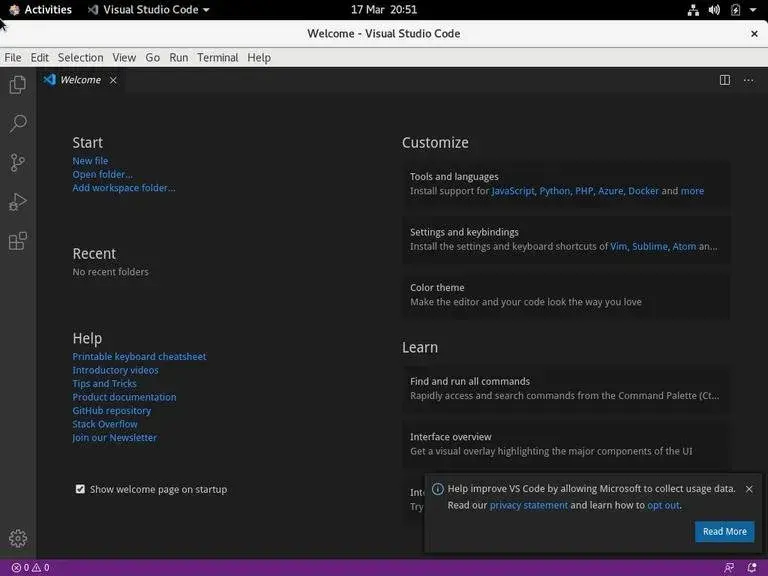
이제 기본 설정에 따라 확장 설치 및 VS 코드 구성을 시작할 수 있습니다.
Visual Studio 코드를 업데이트
새 버전이 릴리스되면 데스크톱 표준 소프트웨어 업데이트 도구를 사용하거나 터미널에서 다음 명령을 실행하여 Visual Studio Code 패키지를 업데이트할 수 있습니다.
sudo dnf update
CentOS 8 머신에 VS 코드를 설치했습니다. 다음 단계는 추가 구성요소를 설치하고 사용자 및 작업영역 설정을 사용자 정의하는 것입니다.
VS Code에 대한 자세한 내용은 공식 설명서 페이지를 참조하십시오.
참조
https://linuxize.com/post/how-to-install-visual-studio-code-on-centos-8/
'SW > 리눅스' 카테고리의 다른 글
| Linux : Debian 10 : R 설치 방법, 예제, 명령어 (0) | 2022.08.02 |
|---|---|
| Linux : Debian 10 : CouchDB 설치 방법, 예제, 명령어 (0) | 2022.08.01 |
| Linux : CentOS 8 : Mono 설치 방법, 예제, 명령어 (0) | 2022.07.30 |
| Linux : Debian 10 : Ruby 설치 방법, 예제, 명령어 (0) | 2022.07.29 |
| Linux : CentOS 8 : R 설치 방법, 예제, 명령어 (1) | 2022.07.28 |